MACアドレスフィルタリング設定
設定解除、および登録したMACアドレスの削除手順
- 登録しているMACアドレスの削除のみ行う場合は、クイック設定Webを開いたあと手順6以降の設定をしてください

補足
- 機種によっては「Wi-Fi(無線LAN)設定」と表示されていない場合があります。「無線LAN設定」を選択してください。また「Wi-Fi」を「無線LAN」に読み替えてください
- 「Wi-Fi(無線LAN)設定」には、「2.4GHz」と「5GHz」があります。両方のMACアドレスフィルタリングを無効にする場合は、手順4まで実行後、もう片方の項目を選択し設定を行ってください

▲ページトップ
補足
- SSIDの名称は機種によって異なります
- 【タイプ1】の場合は、初期状態で「ゲストSSID」、「WEP専用SSID」が無効になっているため、設定は必要ありません。ただし、「WEP専用SSID」はIEEE802.11bのみ対応の子機(ニンテンドーDSなど)を、「らくらくスタートボタン」で設定すると有効になります。「WEP専用SSID」は2.4GHzのみ表示されます

▲ページトップ
補足
- 他にもMACアドレスを削除する場合は、同様の手順で操作をしてください

▲ページトップ
補足
- クイック設定Webの画面左側に「ログアウト」ボタンが表示されている場合は、設定終了時に「ログアウト」をクリックしてからブラウザを閉じてください


▲ページトップ
設定が正しく反映されない場合は、
メールにてお問合せください。
メール問合せはこちら
▲ページトップ
 クイック設定Webを起動したいをご覧ください。※リンク先でお使いの機種を選択していただきますと、手順が表示されます
クイック設定Webを起動したいをご覧ください。※リンク先でお使いの機種を選択していただきますと、手順が表示されます




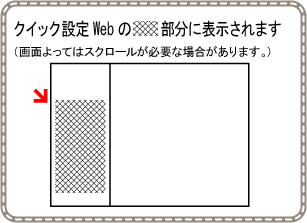




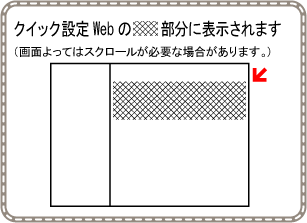


1.クイック設定Webを開き、「Wi-Fi(無線LAN)設定」-「Wi-Fi詳細設定(2.4GHz)もしくは(5GHz)」をクリックします。